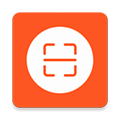
PDF扫描王 安卓版v6.7.29
应用介绍
PDF扫描王是一款功能强大好用的PDF文件处理工具,通过本软件可帮助用户高效的对PDF文件进行处理。在软件中支持将PDF转换为各种格式的文件,比如转换为图片、txt文本等等,PDF扫描王软件还支持对PDF文件进行编辑处理,支持对PDF进行签名,还能够为PDF添加水印,对PDF文件进行合并拆分处理,还能够对页面进行调整等等。软件中不单单只有着PDF处理功能,还为各位用户提供了诸多的便利工具。PDF扫描王提供了文件扫描功能,可对各种纸质文件进行扫描处理,对内容进行识别提取,还支持对图片中的文字内容进行识别提取,并且还提供了文本翻译功能,支持超过一百种语言的翻译处理。软件中还支持对图片进行编辑处理,可对图片进行拼接或者拆分,还能够添加水印。
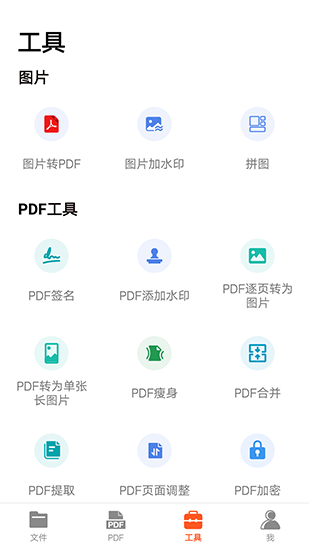
软件功能
【文字识别】
识别图片文字,支持全局截屏识别(框选任意位置识别)。
【高清扫描】
文件扫描:书本、合同、发票、资料等任意文件;
A4纸1:1复印件:身份证、户口本、银行卡、营业执照、驾驶证、护照、房产证、学生证,作业笔记、教材讲义、课程表、奖状证书等;
【pdf转换】
pdf转word、pdf转图片、pdf转excel、pdf转ppt、pdf转txt;
word转pdf、图片转pdf、excel转pdf、ppt转pdf、txt转pdf、CAD转PDF。
【PDF工具箱】
pdf签名、pdf合并、pdf拆分、pdf压缩、PDF添加水印、pdf页面调整、pdf加密、pdf转为图片、pdf转为长图等。
【拍照翻译】
快速识别图片上的文本并翻译(快速记单词好帮手),支持100多种语言。
【表格识别】
拍照带表格的图片,自动转为Excel文件。
【文档矫正】
倾斜物体转为正面图像,自动矫正角度。
【图片工具箱】
图片转PDF、图片加水印、拼图、长图拼接、图片拆分、提取手写签名等。
软件特色
1.您可以快速扫描手机中各种文件的内容,无论您能轻松识别哪种格式,操作都非常简单;
2.还可以直接识别图片,证书等内容,可以很好地改善您的工作和学习效率,是您很好的工作助手;
3.PDF扫描王功能非常齐全,可以满足不同用户的扫描和识别需求,打开手机即可看到,非常简单。
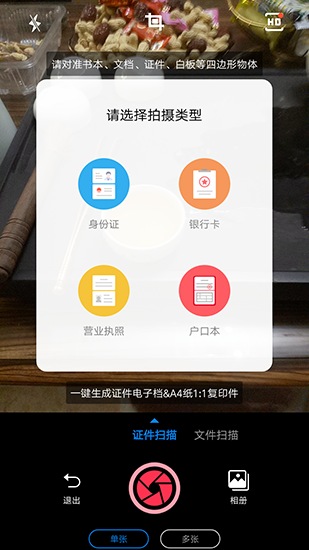
软件亮点
1、移动扫描仪
手机拍摄文档,自动去除杂乱背景,一键生成PDF文件或Word文档
2、自创标签模式
标签归类,将各类文档进行分类汇总,免去繁琐的分类工作
3、智能文档搜索
PDF扫描王支持一键搜索标签或标题,快速定位,轻松找到你要的文档,方便有序,高效安全
软件优势
1、分享转换成功的文档内容,支持使用里面的分享功能将相应的文档分享;
2、编辑修改文档名称,在分享文档之前能点击其中的编辑功能编辑修改;
3、旋转识别出来的文档资料内容,可以使用其中的旋转功能旋转内容;
4、添加扫描件图片滤镜,从滤镜栏中挑选一个滤镜特效就能立即添加特效;
5、切换拍照的摄像头方向,点击其中的方向切换功能就能立即切换前后置摄像头;
6、快速识别图片中文字,使用拍照或上传图片功能立即识别图片中的文字;

软件魅力
1、提供多种文字识别结果编辑工具,其中有重新识别、复制文字以及分享多种功能;
2、精准的识别结果,软件内置了精准的识别系统,能识别到每一个汉字并组成句子;
3、清晰方便的文字识别结果列表,采用了列表的结果展示模式,更加方便编辑纠正;
4、拥有多种扫描滤镜选择模板,在扫描结果中提供了多种丰富的滤镜效果内容;
5、高清的扫描图片结果,只要拍摄照片后就能自动去除其他背景并获取到高清的内容;
6、支持生成多种格式扫描件,同时支持在扫描后生成IPEG文档,还能生成PDF文件;

推荐理由
1、可以快速的扫描文档、图书、证件等信息,让你能够更好的进行使用;
2、在线能够更好的进行保存,帮助你把重要的信息保存在平台里,非常的方便;
3、点击管理,在平台里能够快速的管理使用,获得优质的服务;
4、你可以进行打印,获得你需要的信息,帮助你高效的进行工作,满足你的需求;
5、可以添加水印信息,让用户在线就能够随意的进行制作,更好的使用;
6、能够合并信息,更好的编辑文件内容,帮助用户轻松的进行工作;
7、提供的服务能够非常的多,在线能够随意的进行使用,更好的工作;
8、一键就能够轻松的使用,更好的解决用户的问题,得到更多的帮助;
9、所有的工作数据会保存在你的手机上,你不用担心数据丢失的问题;
10、能够实时的分享你的文件内容,帮助你把文件更好的分享给同事;
11、获得图片拼接,帮助用户更好的剪辑图片信息,快速的使用;
12、各种工具整齐的展示在平台里,用户在线就能够随意的进行选择;

使用说明
1、下载软件并进行安装,安装成功后登录进去使用
2、打开应用进入,在登录界面进行登录注册
3、点击文件,能够清楚的了解文件信息,更好的使用
4、打开工具,可以随意的进行选择,帮助你更好的工作
5、点击制作,在线就能够随意的文件信息,满足你的需求
怎么进行图片转PDF
1、打开软件,点击扫描,选择pdf工具
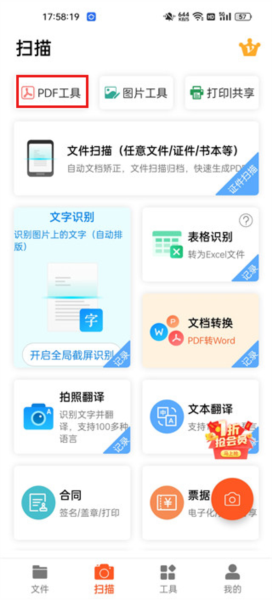
2、选择图片转pdf
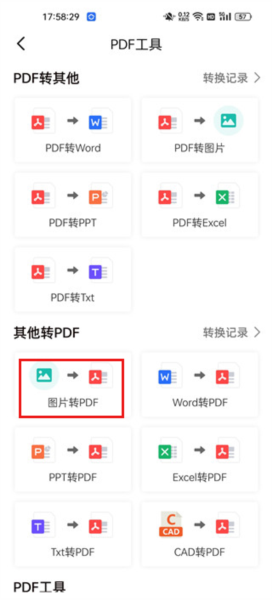
3、访问文件权限打开,在图库里选择一张图片,点击完成
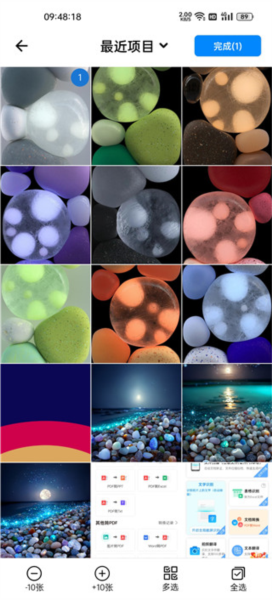
4、选择好模式、清新程度后点击确认
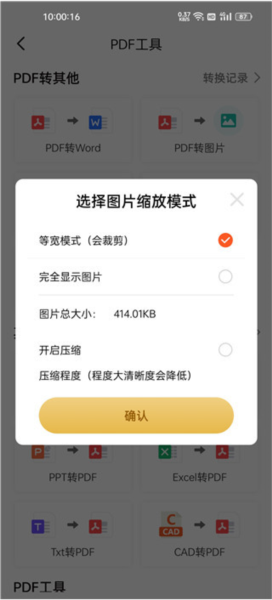
怎么进行图片文字识别
1、点击进入工具界面
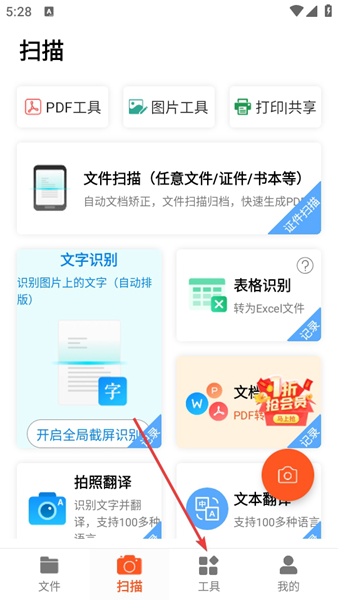
2、点击【文字识别】按钮
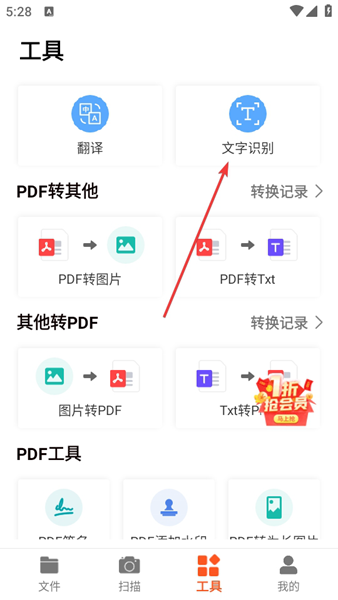
3、选择想要识别的图片
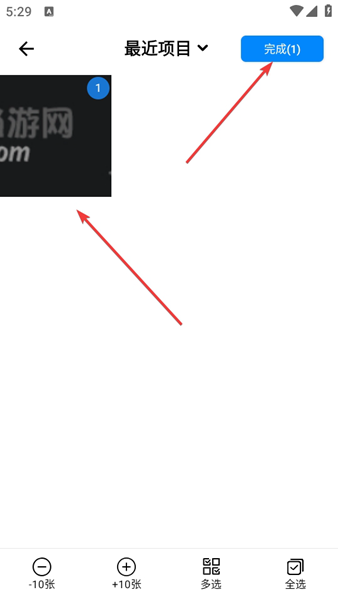
4、等待扫描完成后点击下方按钮即可获取文字内容
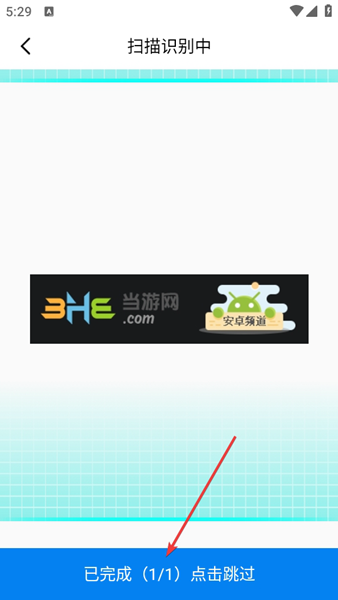
更新内容
v6.7.29:
1. 选择图片页面支持倒序
2. 修复图片转pdf页面自适应模式部分图片显示不全问题;
3. 修复pdf文件页面之间有空白的问题;
4. 修复部分图片转为pdf之后,图片方向不对的问题;


























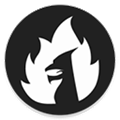




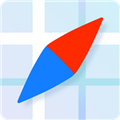





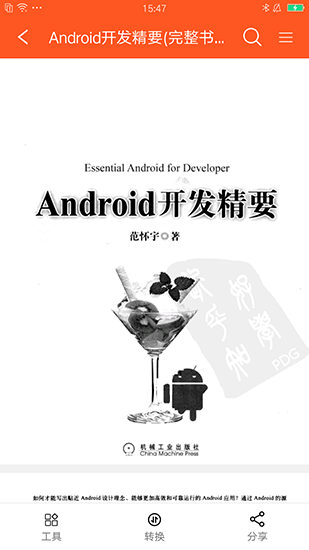

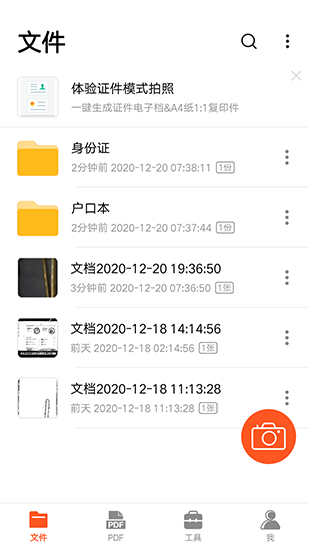

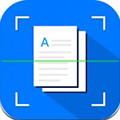


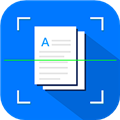


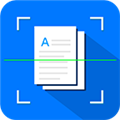
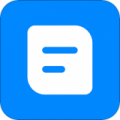



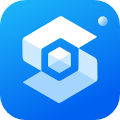




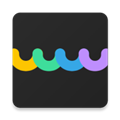


网友评论